Che cosa è WeatherWizard?
WeatherWizard è classificato come un’applicazione potenzialmente indesiderata. È promosso come uno strumento che può fornirvi informazioni rilevanti sulle condizioni atmosferiche. Tutto quello che dovete fare è inserire il tuo codice postale e poi l’app si presenta con dettagli come umidità, direzione del vento, visibilità, elevazione e altri dati. I dati provengono dal sito Wunderground.com. Questa caratteristica è certamente utile, tuttavia, si dovrebbe sapere che il programma ha alcuni gravi svantaggi pure. Viaggia nei pacchetti freeware e shareware, che non è mai un buon segno, e prende anche diverse azioni discutibili, una volta installate. Si consiglia che si elimina WeatherWizard e trova un’applicazione più affidabile per controllare le previsioni del tempo.
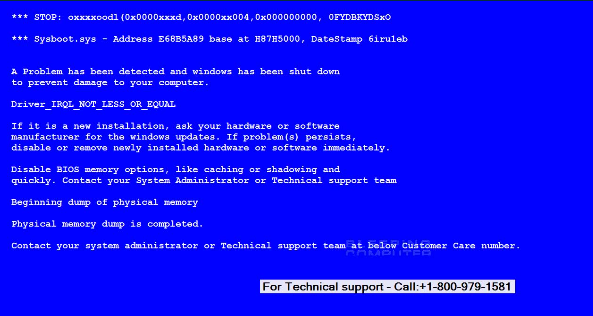
Come funziona WeatherWizard?
La prima cosa che dovrebbe essere menzionata sul programma è che utilizza il metodo di raggruppamento per diffusione on-line. Questo metodo è spesso impiegato da applicazioni potenzialmente indesiderate, perché di attaccarsi per software libero, riescono a infiltrarsi sistemi senza preavviso degli utenti. Gli utenti di computer verifica raramente tutti i passaggi dell’installazione guidata e una volta che scelgono la modalità consigliata, sono d’accordo per l’installazione di applicazioni aggiuntive senza nemmeno rendersene conto. Se si desidera evitare problemi simili in futuro, si dovrebbe essere più attento durante l’installazione freeware.
Dopo aver installato il programma, imposta due attività pianificate senza il vostro permesso. È anche noto per causare gli errori di schermo blu della morte. Questi errori sostengono che c’era un problema rilevato sul vostro PC, motivo per cui Windows è stato arrestato. Il messaggio che vedete sul vostro schermo consiglia anche di contattare un numero di supporto tecnico gratuito. Questo avviso è completamente falso, e se si chiama il supporto tecnico fasullo, si verrà essere truffati a sprecare i vostri soldi. Chiaramente, un’applicazione che causa tali errori e tenta di ingannare l’utente a cadere per una truffa virtuale non deve essere allevata il computer. Si consiglia di disinstallare WeatherWizard, non appena è possibile.
Come rimuovere WeatherWizard?
WeatherWizard rimozione non può essere semplice come la rimozione di altri programmi potenzialmente indesiderati. Se si sceglie di eliminare WeatherWizard manualmente tramite il pannello di controllo, in seguito sarà anche necessario cancellare suoi avanzi. È possibile farlo aprendo Windows Explorer, entrando % Windir % nella barra degli indirizzi, e l’eliminazione dei file seguenti: amdave64Win.exe, sc.bat, SysFix.exe, SysFix1.exe, winLoad32.exe, winupd.exe, MyTrayApp.exe, bs.exe, bs1.exe e win.exe. In alternativa, si può fare uso di anti-malware strumento fornito sulla nostra pagina ed eliminare WeatherWizard automaticamente. L’utilità di sicurezza sarà la scansione del PC e rilevare tutti i file indesiderati e programmi. Sarà rimuovere completamente WeatherWizard e assicurarsi che non avete a che fare con applicazioni più pericolose e simili in futuro.
Offers
Scarica lo strumento di rimozioneto scan for WeatherWizardUse our recommended removal tool to scan for WeatherWizard. Trial version of provides detection of computer threats like WeatherWizard and assists in its removal for FREE. You can delete detected registry entries, files and processes yourself or purchase a full version.
More information about SpyWarrior and Uninstall Instructions. Please review SpyWarrior EULA and Privacy Policy. SpyWarrior scanner is free. If it detects a malware, purchase its full version to remove it.

WiperSoft dettagli WiperSoft è uno strumento di sicurezza che fornisce protezione in tempo reale dalle minacce potenziali. Al giorno d'oggi, molti utenti tendono a scaricare il software gratuito da ...
Scarica|più


È MacKeeper un virus?MacKeeper non è un virus, né è una truffa. Mentre ci sono varie opinioni sul programma su Internet, un sacco di persone che odiano così notoriamente il programma non hanno ma ...
Scarica|più


Mentre i creatori di MalwareBytes anti-malware non sono stati in questo business per lungo tempo, essi costituiscono per esso con il loro approccio entusiasta. Statistica da tali siti come CNET dimost ...
Scarica|più
Quick Menu
passo 1. Disinstallare WeatherWizard e programmi correlati.
Rimuovere WeatherWizard da Windows 8
Clicca col tasto destro del mouse sullo sfondo del menu Metro UI e seleziona App. Nel menu App clicca su Pannello di Controllo e poi spostati su Disinstalla un programma. Naviga sul programma che desideri cancellare, clicca col tasto destro e seleziona Disinstalla.


Disinstallazione di WeatherWizard da Windows 7
Fare clic su Start → Control Panel → Programs and Features → Uninstall a program.


Rimozione WeatherWizard da Windows XP:
Fare clic su Start → Settings → Control Panel. Individuare e fare clic su → Add or Remove Programs.


Rimuovere WeatherWizard da Mac OS X
Fare clic sul pulsante Vai nella parte superiore sinistra dello schermo e selezionare applicazioni. Selezionare la cartella applicazioni e cercare di WeatherWizard o qualsiasi altro software sospettoso. Ora fate clic destro su ogni di tali voci e selezionare Sposta nel Cestino, poi destra fare clic sull'icona del cestino e selezionare Svuota cestino.


passo 2. Eliminare WeatherWizard dal tuo browser
Rimuovere le estensioni indesiderate dai browser Internet Explorer
- Apri IE, simultaneamente premi Alt+T e seleziona Gestione componenti aggiuntivi.


- Seleziona Barre degli strumenti ed estensioni (sul lato sinistro del menu). Disabilita l’estensione non voluta e poi seleziona Provider di ricerca.


- Aggiungine uno nuovo e Rimuovi il provider di ricerca non voluto. Clicca su Chiudi. Premi Alt+T di nuovo e seleziona Opzioni Internet. Clicca sulla scheda Generale, cambia/rimuovi l’URL della homepage e clicca su OK.
Cambiare la Home page di Internet Explorer se è stato cambiato da virus:
- Premi Alt+T di nuovo e seleziona Opzioni Internet.


- Clicca sulla scheda Generale, cambia/rimuovi l’URL della homepage e clicca su OK.


Reimpostare il browser
- Premi Alt+T.


- Seleziona Opzioni Internet. Apri la linguetta Avanzate.


- Clicca Reimposta. Seleziona la casella.


- Clicca su Reimposta e poi clicca su Chiudi.


- Se sei riuscito a reimpostare il tuo browser, impiegano un reputazione anti-malware e scansione dell'intero computer con esso.
Cancellare WeatherWizard da Google Chrome
- Apri Chrome, simultaneamente premi Alt+F e seleziona Impostazioni.


- Seleziona Strumenti e clicca su Estensioni.


- Naviga sul plugin non voluto, clicca sul cestino e seleziona Rimuovi.


- Se non siete sicuri di quali estensioni per rimuovere, è possibile disattivarli temporaneamente.


Reimpostare il motore di ricerca homepage e predefinito di Google Chrome se fosse dirottatore da virus
- Apri Chrome, simultaneamente premi Alt+F e seleziona Impostazioni.


- Sotto a All’avvio seleziona Apri una pagina specifica o un insieme di pagine e clicca su Imposta pagine.


- Trova l’URL dello strumento di ricerca non voluto, cambialo/rimuovilo e clicca su OK.


- Sotto a Ricerca clicca sul pulsante Gestisci motori di ricerca.Seleziona (o aggiungi e seleziona) un nuovo provider di ricerca e clicca su Imposta predefinito.Trova l’URL dello strumento di ricerca che desideri rimuovere e clicca sulla X. Clicca su Fatto.




Reimpostare il browser
- Se il browser non funziona ancora il modo che si preferisce, è possibile reimpostare le impostazioni.
- Premi Alt+F.


- Premere il tasto Reset alla fine della pagina.


- Toccare il pulsante di Reset ancora una volta nella finestra di conferma.


- Se non è possibile reimpostare le impostazioni, acquistare un legittimo anti-malware e la scansione del PC.
Rimuovere WeatherWizard da Mozilla Firefox
- Simultaneamente premi Ctrl+Shift+A per aprire Gestione componenti aggiuntivi in una nuova scheda.


- Clicca su Estensioni, trova il plugin non voluto e clicca su Rimuovi o Disattiva.


Cambiare la Home page di Mozilla Firefox se è stato cambiato da virus:
- Apri Firefox, simultaneamente premi i tasti Alt+T e seleziona Opzioni.


- Clicca sulla scheda Generale, cambia/rimuovi l’URL della Homepage e clicca su OK.


- Premere OK per salvare le modifiche.
Reimpostare il browser
- Premi Alt+H.


- Clicca su Risoluzione dei Problemi.


- Clicca su Reimposta Firefox -> Reimposta Firefox.


- Clicca su Finito.


- Se si riesce a ripristinare Mozilla Firefox, scansione dell'intero computer con un affidabile anti-malware.
Disinstallare WeatherWizard da Safari (Mac OS X)
- Accedere al menu.
- Scegliere Preferenze.


- Vai alla scheda estensioni.


- Tocca il pulsante Disinstalla accanto il WeatherWizard indesiderabili e sbarazzarsi di tutte le altre voci sconosciute pure. Se non siete sicuri se l'estensione è affidabile o no, è sufficiente deselezionare la casella attiva per disattivarlo temporaneamente.
- Riavviare Safari.
Reimpostare il browser
- Tocca l'icona menu e scegliere Ripristina Safari.


- Scegli le opzioni che si desidera per reset (spesso tutti loro sono preselezionati) e premere Reset.


- Se non è possibile reimpostare il browser, eseguire la scansione del PC intero con un software di rimozione malware autentico.
Site Disclaimer
2-remove-virus.com is not sponsored, owned, affiliated, or linked to malware developers or distributors that are referenced in this article. The article does not promote or endorse any type of malware. We aim at providing useful information that will help computer users to detect and eliminate the unwanted malicious programs from their computers. This can be done manually by following the instructions presented in the article or automatically by implementing the suggested anti-malware tools.
The article is only meant to be used for educational purposes. If you follow the instructions given in the article, you agree to be contracted by the disclaimer. We do not guarantee that the artcile will present you with a solution that removes the malign threats completely. Malware changes constantly, which is why, in some cases, it may be difficult to clean the computer fully by using only the manual removal instructions.
